Rumah >tutorial komputer >Penyelesaian masalah >Bagaimana untuk menukar alamat ip dalam win11
Bagaimana untuk menukar alamat ip dalam win11
- WBOYWBOYWBOYWBOYWBOYWBOYWBOYWBOYWBOYWBOYWBOYWBOYWBke hadapan
- 2024-01-05 13:53:413368semak imbas
Sesetengah pengguna tidak dapat menyambung ke Internet seperti biasa disebabkan isu alamat IP komputer, tetapi mereka tidak tahu cara menukar alamat IP dalam win11. Sebenarnya, kita hanya perlu membuka sifat rangkaian di bawah tetapan rangkaian untuk mengubah suai alamat IP.
Cara menukar alamat IP dalam win11
Kaedah 1: Tukar melalui tetapan
1 Tekan kekunci "win+X" atau klik halaman "Start-Settings" pada bar tugas.
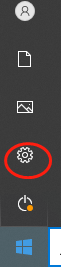
2 Tekan kekunci "win+I", dan kemudian klik pilihan "Rangkaian & Internet".
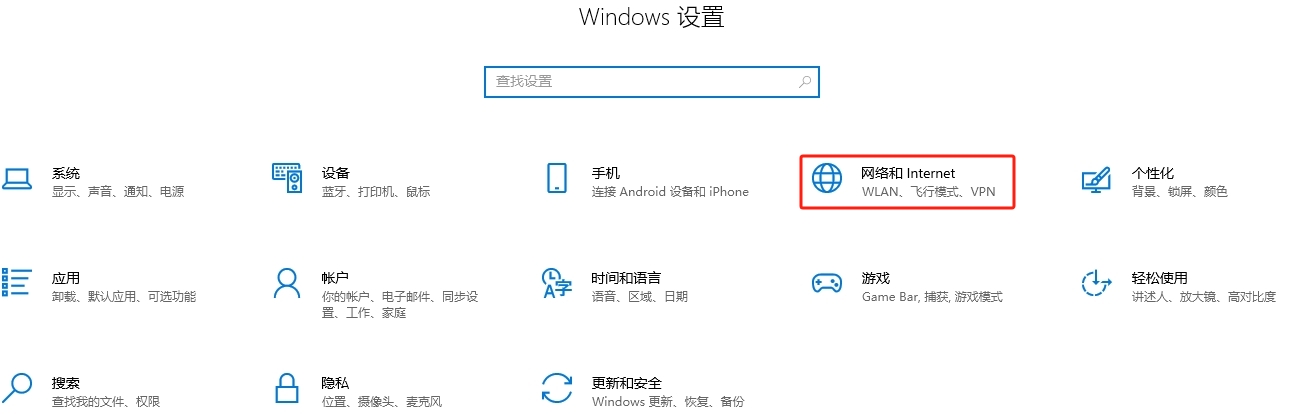
3 Klik "Properties" di sebelah kanan, dan kemudian klik butang "Edit" pada "Penugasan IP".
4 Dalam halaman timbul, klik untuk memilih "Manual" dan kemudian luncurkan "IPv4" untuk menghidupkannya.
5 Isikan alamat IP, subnet mask, get laluan, DNS pilihan dan maklumat lain, dan klik "Simpan".

Kaedah 2: Tukar sifat kad rangkaian
1 Tekan kekunci "menang" atau klik ikon "Mula", dan klik untuk membuka butang "Tetapan".
2 Kemudian klik "Rangkaian dan Internet" di sebelah kiri, dan kemudian klik pilihan "Tetapan Rangkaian Lanjutan" di sebelah kanan.
3 Kemudian di bawah "Tetapan Berkaitan", klik pilihan "Lagi Penyesuai Rangkaian".
4. Dalam halaman "Sambungan Rangkaian", klik nama rangkaian alamat IP tetap yang telah ditetapkan, klik kanan dan pilih "Properties".
5 Kemudian semak pilihan "Internet Protocol Version 4" dan klik butang "Properties" di bawah.
6 Klik untuk memilih "Gunakan alamat IP berikut", masukkan alamat IP tetap, dan akhirnya klik butang "OK".
Atas ialah kandungan terperinci Bagaimana untuk menukar alamat ip dalam win11. Untuk maklumat lanjut, sila ikut artikel berkaitan lain di laman web China PHP!

